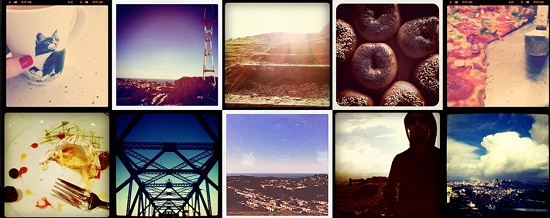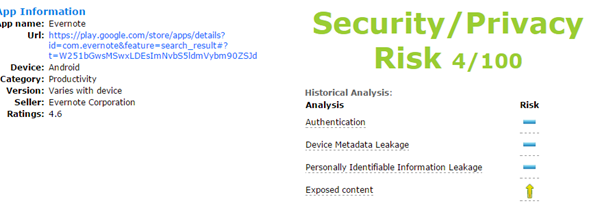Kita semua memiliki foto dan video pribadi yang tidak ingin kita tunjukkan atau bagikan dengan orang lain. Namun, menjadi sulit untuk melakukannya ketika seseorang meminta ponsel Anda atau mengetahui kode sandinya. Nah, di situlah opsi sembunyikan bawaan iOS datang untuk menyelamatkan. Berikut panduan mendetail tentang bagaimana Anda bisa sembunyikan foto dan video di iPhone atau iPad Anda .
Cara Menyembunyikan Foto dan Video di iPhone atau iPad
Daftar isi
Saat Anda mengeklik gambar di iPhone, gambar itu muncul di aplikasi Foto bersama foto lainnya. Dan karena semua foto Anda ada di satu tempat, mungkin akan sulit untuk menyembunyikan foto pribadi saat Anda menggulir perpustakaan untuk menunjukkan sesuatu kepada teman Anda.
1] Menggunakan Aplikasi Foto
Sembunyikan Foto & Video di Aplikasi Foto



- Buka kunci iPhone Anda dan buka Foto aplikasi.
- Di sini, klik Pilih tombol di pojok kanan atas.
- Sekarang, pilih semua foto yang ingin Anda sembunyikan di iPhone Anda.
- Selanjutnya, klik Bagikan menu di pojok kiri bawah layar.
- Gulir ke atas untuk melihat opsi yang tersedia.
- Klik Menyembunyikan untuk menyembunyikan file gambar dan video.
- Konfirmasikan saat diminta.
Itu dia. Anda sekarang telah berhasil menyembunyikan foto dari perpustakaan di iPhone Anda. Semua foto yang Anda sembunyikan akan dipindahkan ke album 'Tersembunyi' di aplikasi Foto.
Lihat atau Perlihatkan Foto & Video Tersembunyi



- Buka Foto aplikasi di iPhone Anda.
- Klik Album di menu bawah.
- Gulir ke bawah ke Utilities.
- Keran Tersembunyi di bawah yang sama. Di sini, Anda akan melihat semua foto dan file video yang tersembunyi.
- Klik Pilih di pojok kanan atas dan pilih gambar yang ingin Anda perlihatkan.
- Lalu, ketuk Bagikan menu di pojok kiri bawah dan pilih Perlihatkan .
Sembunyikan Album 'Tersembunyi' dari Aplikasi Foto
Album Tersembunyi dapat dengan mudah diakses oleh siapa saja yang mengetahui tentang fitur tersebut. Selain itu, Anda tidak dapat mengunci album tersembunyi dengan kode sandi atau ID Wajah / Sentuh Anda. Jadi, ini bukan cara lengkap untuk menyembunyikan foto Anda. Namun, iOS memberi Anda opsi untuk menghapus Album Tersembunyi dari tab Album di aplikasi Foto.
cara membuat video pribadi



- Buka Pengaturan di iPhone Anda.
- Gulir ke bawah dan klik Foto .
- Di sini, nonaktifkan sakelar di sebelah Album Tersembunyi .
Album Tersembunyi tidak akan muncul lagi di aplikasi Foto. Untuk melihat atau memperlihatkan foto tersembunyi Anda, Anda harus mengaktifkan kembali sakelar ini dan kemudian kembali ke album di aplikasi Foto.
2] Menggunakan Aplikasi Catatan
Aplikasi Catatan Apple di iPhone Anda hadir dengan kemampuan untuk mengunci catatan. Jadi, Anda dapat menambahkan foto dan video ke catatan Anda dan menguncinya satu per satu dengan kata sandi. Setelah itu, Anda dapat menghapus foto dari perpustakaan Foto utama Anda.
Salin Foto ke dalam Catatan



- Buka Foto aplikasi. Cari foto dan video yang ingin Anda sembunyikan.
- Pilih foto dan ketuk Bagikan menu di kiri bawah.
- Gulir ke seluruh daftar aplikasi dan klik Lebih . Lalu, pilih Catatan .
- Beri catatan nama dan deskripsi jika Anda mau.
- Klik Menyimpan .
Kunci Catatan dengan Kata Sandi



- Buka Catatan aplikasi di iPhone Anda.
- Temukan catatan yang baru saja Anda buat untuk menyembunyikan foto. Klik di atasnya.
- Sekarang, ketuk menu tiga titik di sudut kanan atas.
- Klik Mengunci dan atur kata sandi pilihan Anda.
Aktifkan Touch ID / Face ID untuk Catatan



- Buka Pengaturan di iPhone Anda.
- Gulir ke bawah dan klik Catatan .
- Klik Kata sandi dan aktifkan sakelar untuk Menggunakan Touch ID atau Gunakan ID Wajah .
- Masukkan kata sandi saat diminta.
Itu dia. Foto Anda telah disimpan ke catatan, yang dapat diakses dengan kata sandi atau Touch ID, atau Face ID. Sekarang Anda dapat kembali ke aplikasi Foto dan menghapus foto yang Anda tambahkan ke catatan. Anda dapat menggunakan metode ini untuk mengunci banyak foto dan video di aplikasi Catatan di iOS.
Untuk Menyimpan Gambar atau Video kembali ke Foto dari Catatan:



Buka catatan terkunci dan ketuk gambar. Lalu, klik menu share di kiri bawah. Dari opsi yang tersedia, klik Simpan foto . Foto sekarang akan mulai muncul di album Terbaru di aplikasi Foto.
cara memperbaiki bluetooth di hp android
3] Menggunakan Aplikasi Pihak Ketiga

Beberapa aplikasi pihak ketiga di App Store memungkinkan Anda menyembunyikan gambar dan video di iPhone Anda. Beberapa yang populer adalah HiddenVault , Tetap aman , TouchyNotes , KYMS , dan lainnya. Meskipun demikian, Anda tetap harus menghapus foto dari pustaka foto dan membuangnya dari sampah setelah Anda selesai menyembunyikannya.
Membungkus
Ini semua tentang bagaimana Anda dapat menyembunyikan foto dan video di iPhone atau iPad Anda. Menyembunyikan foto di iOS mungkin tidak semudah Android, tapi setidaknya memungkinkan. Bagaimanapun, beri tahu saya metode mana yang menurut Anda lebih baik di komentar di bawah. Selain itu, jangan ragu untuk menghubungi jika ada pertanyaan terkait.
Baca juga- Cara Menghapus Kedipan Cahaya Saat Merekam Video Di iPhone .
Komentar Facebook